Содержание
Как сделать слово ссылкой в Телеграмме
Телеграм
Телеграмм – это не только средство для обмена мгновенными сообщениями, но и площадка для продвижения групп, чатов и каналов. Мессенджер имеет необходимый набор функций для SMM, в числе которых инструменты постинга. С их помощью пользователи могут писать интересные публикации, а также форматировать текст, создавая гиперссылки (фрагмент текста, преобразованный в URL). В материале рассмотрим, как сделать слово ссылкой в Телеграмме.
Что такое гиперссылка в Телеграмме
Это слово, на которое можно кликнуть и перейти на другой пост, открыть сторонний ресурс или же скачать какой-либо объект. В Телеграмме не обязательно использовать только одно слово, под гиперссылку допускается поместить целое предложение.
Важно! Узнать, что перед вами активный линк в Телеграмме просто, фрагмент текста будет подсвечен синим цветом. При клике по нему выполняется переадресация на заданный объект.
Как делать слово ссылкой на телефоне, компьютере и в веб-клиенте Telegram
Далее рассмотрим, как с помощью инструментов форматирования и постинга сделать текст или слово активной ссылкой в мессенджере.
На Android-смартфонах
Пошаговая инструкция:
- Открыть паблик, в строке ввода написать словосочетание или текст.
- Подобрать нужный фрагмент, выделить длинным удержанием.
- Сделать тап по вертикальным точкам для раскрытия меню.
- Внизу списка активировать параметр Добавить ссылку.
- Во всплывающем окне появится опция «Добавить».
- В пункте «URL» прописать адрес в формате: https//my.site.com/ (для сторонних ресурсов) или https//t.me/username/ (для групп, чатов, картинок, текстовых публикаций, опросов, аккаунтов пользователей в Телеграмм).
В диалоговом окне тапнуть по вкладке «ОК». Пост будет автоматически опубликован, а выделенное слово преобразуется в гиперссылку.
На iPhone
Чтобы сделать линк из текста, необходимо:
- Открыть сообщество и тапнуть по строке ввода.
- Написать публикацию и выбрать фрагмент текста.
- Сделать для него жест удержание до появления функциональных кнопок.

- Тапнуть по вкладке «Форматирование» и активировать параметр Ссылка.
- Откроется диалоговое окно, куда нужно скопировать адрес на сторонний ресурс, сообщение, картинку, аккаунт пользователя или опрос.
Во всплывающем меню сделать клик по кнопке «ОК» для подтверждения действия. Нажать по пиктограмме самолета, чтобы разместить публикацию.
На Windows/Linux
Чтобы сделать ссылку из слова, нужно:
- Запустить Телеграмм с рабочего стола.
- Дождаться обновления ленты и открыть группу или чат.
- Кликнуть по строке ввода и написать словосочетание или сообщение.
- Поставьте курсор в конец слова.
- Щелкните правой кнопкой мыши по фрагменту.
- В контекстном встроенном меню нажмите элемент «Форматировать».
- Кликните по настройке «Добавить ссылку».
- В поле «URL» скопируйте адрес.
- Нажмите по вкладке «Добавить» и опубликуйте пост.
Важно! Для быстрого открытия меню вставки гиперссылки можно использовать сочетание клавиш.
Выделите нужный фрагмент сообщения и нажмите на клавиатуре комбинацию Ctrl+K.
В Telegram Web
Несмотря на то, что Telegram Web работает в режиме ограниченной функциональности, там также присутствуют инструменты форматирования и постинга:
- Пройти авторизацию по номеру телефона или QR-коду.
- Дождаться обновления ленты и выбрать сообщество.
- Поставить курсор в строку ввода текста и написать публикацию.
- Определить слово и сделать выделение его.
- Вверху появится всплывающий перечень с инструментами форматирования.
- Кликнуть по пиктограмме звеньев цепи.
- Откроется меню «Enter URL», куда требуется скопировать адрес.
Выделенное слово будет представлено в виде гипер ссылки, тапнув по которой можно открыть стороннюю веб-страницу, паблик, сообщение, профиль пользователя, опрос, картинку или документ. Его можно копировать в буфер и вставлять в сообщения.
Читайте также: Как удалять ссылки в Телеграмм
Создание ссылок через ControllerBot
Сделать слово в виде линка можно с помощью виртуальных помощников Телеграмм – чат-ботов.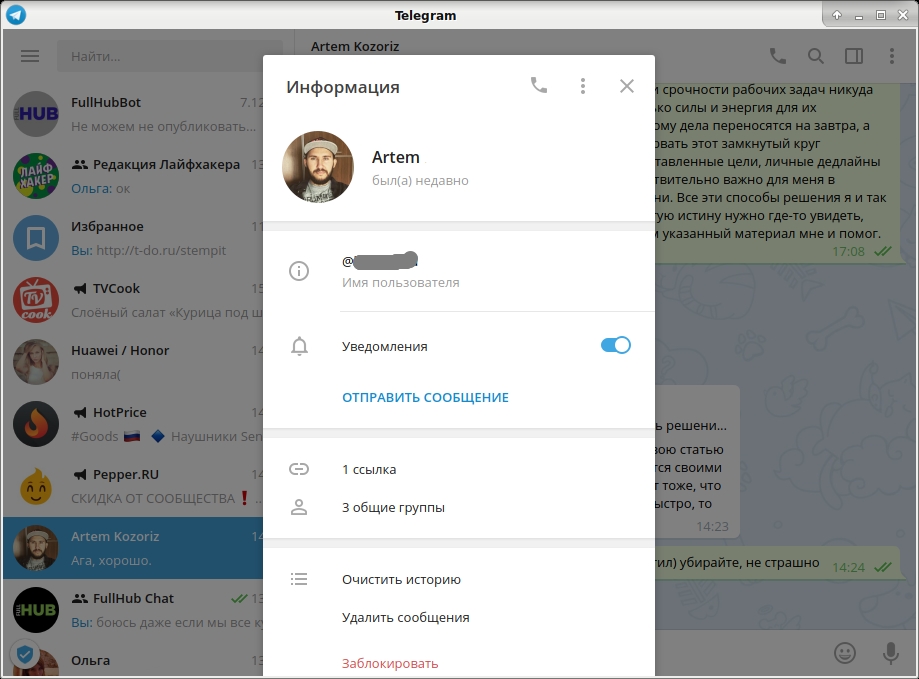 Рассмотрим сервис, позволяющий сгенерировать ссылку.
Рассмотрим сервис, позволяющий сгенерировать ссылку.
Добавление канала и настройка
ControllerBot – это бот, который используется для отложенного постинга, но а также с его помощью можно создавать в Телеграмме активные ссылки. Рассмотрим процесс пошагово:
- Через поисковик Телеграмма найти бота по имени @ControllerBot.
- Открыть диалог с виртуальным помощником и нажать на кнопку «СТАРТ».
- Внизу тапнуть по вкладке «Меню» и активировать параметр «Add a New Channel».
- Теперь создайте нового бота, через сервис @BotFather.
- Следуя подсказкам @BotFather сформируйте токен и добавьте его в @ControllerBot.
- Теперь назначьте вновь созданного помощника в администраторы вашего канала.
- Откройте паблик и тапните по наименованию или аватарке.
- Вверху нажмите на пиктограмму карандаша для открытия расширенных параметров.
- Прокрутите перечень вниз, выберите «Администраторы» и нажмите «Добавить».
- Внизу активируйте настройку «Добавить бота в качестве администратора».

- Во всплывающем окне подтвердите действие, нажав «Назначить».
- В @ControllerBot перешлите с канала любое сообщение.
В завершении пришлите наименование таймзоны для отложенного постинга.
Преобразование слова в ссылку через ControllerBot
Пошаговый алгоритм:
- Откройте ControllerBot и введите команду «mychannels».
- Выберите пункт «Создать пост» и напишите текст.
- Активируйте параметр «Меню» — «settings».
- Тапните «Форматирование» и выделите часть публикации.
- Коснитесь «Добавить ссылку» и укажите URL.
Если нужно, настройте время публикации Телеграмм поста или разместите его сразу.
Поделиться с друзьями:
Ссылка на Телеграм – как сделать активную гиперссылку из слова в тексте или прикрепить Telegram на сайте: где добавлять кликабельный URL
Делаем вашу страницу интересной и стимулируем подписчиков почаще заглядывать к вам на страницу или на сайт за покупками
Свежие публикации регулярно
Получи нашу книгу «Контент-маркетинг в социальных сетях: Как засесть в голову подписчиков и влюбить их в свой бренд».
Подпишись на рассылку и получи книгу в подарок!
Пользователь, не привыкший к Телеге, часто теряется, когда дело доходит до приглашений. Поэтому давайте поговорим о ссылках в Телеграм и ответим на вопросы, как сделать активную гиперссылку из слов в тексте, как прикреплять Telegram-адрес на сайтах и где можно добавить кликабельный URL.
Как вставить УРЛ
Допустим, вы ведете свой канал и собираетесь делиться с подписчиками полезными источниками. Чтобы провернуть процесс, скопируйте URL и переместите в окошко с сообщением.
Если вам не нравится внешний вид, а указать источник хочется, встройте его в любую фразу.
- Напишите текст и определите, по какому слову нужно кликнуть пользователю, чтобы перейти.
- Выделите его.
- Нажмите правой кнопкой мышки и выберите режим форматирования.
- Кликните на создание ссылки. В следующий раз вы можете воспользоваться сокращенной комбинацией клавиш Ctrl+K.

- Откроется окошко. Вы увидите, какому тексту будет соответствовать URL. Вставьте его.
- Проверьте правильность и создайте линк.
- Теперь слово подсветилось синим, и после публикации пользователь сможет кликнуть на него.
- В результате сообщение будет выглядеть более аккуратным.
Обратите внимание на предпросмотр. Вы можете его отключить, нажав на крестик во время редактирования. Например, если URL много и выделять конкретный среди них вы не хотите. Превью удобно для быстрого ознакомления и просмотра на смартфонах.
Как скинуть ссылку на свой Телеграм-профиль
- Зайдите в настройки.
- Под номером телефона вы увидите свое имя пользователя. Если его нет, тапните на строку и введите любой.
- Внизу вы получите линк на свой аккаунт. Кликните на него, чтобы скопировать.
Ссылка по номеру телефона не доступна, в отличие от других мессенджеров.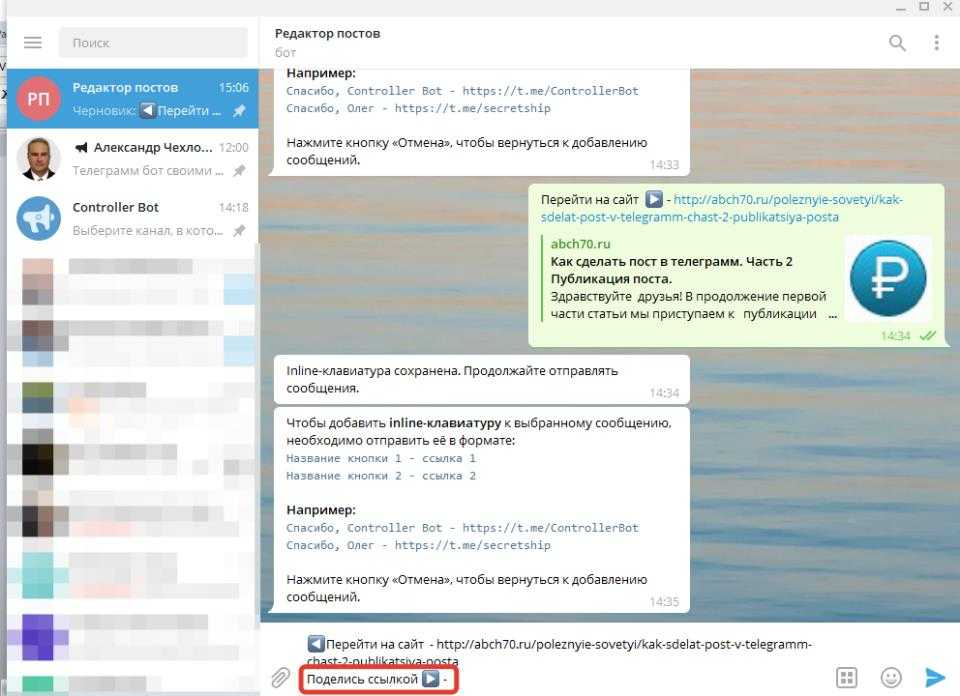
Процедура одинакова для всех платформ.
Обратите внимание! Скопировать линк для приглашения в чат или в группу недостаточно: создатель должен сам вас добавить.
Как сделать ссылку на канал
- Откройте профиль.
- Нажмите сверху на шапку с названием.
- Тапните на юзернейм.
- Откроется окошко «Поделиться». Вы можете выбрать «копировать» или конкретную соцсеть.
Как скопировать ссылку на канал в Телеграм для приглашения
Если у вас есть своя приватная страница, выполните следующие шаги:
- Зайдите в профиль.
- Кликните на шапку сверху.
- Найдите значок шестеренки, откройте настройки.
- Тапните «приглашение через линк».
- Скопируйте ее или отправьте сразу другу в соцсети.
Телеграм-ссылки на чаты
- Войдите в него.
- Нажмите на шапку беседы. Откроется окно с информацией о группе.
- Зайдите в настройки и управление.

- Создайте приглашение.
- Нажмите ОК. Телеграм предупреждает, что по этой ссылке другие пользователи могут добавляться к вам в чат.
- После нажатия вам будет доступен URL. Достаточно ее скопировать и разместить.
Как открыть гиперссылку в Телеграм
- Кликните на URL в посте.
- Он станет активен автоматически.
- Вы также можете сохранить его в буфере обмена, долго удержав и выделив пункт копирования.
Подводим итоги
Добавлять друзей в группы и чаты легко, для этого нужно создать инвайт и выслать его. Вставить и скопировать линк теперь также не составит труда.
Над материалом работали:
Александр Кант
SEO специалист
Как создавать ссылки Telegram ID для направления другим пользователям
Рост Telegram и почему важны глубинные ссылки
В быстро меняющейся конкурентной среде приложений для обмена сообщениями в настоящее время доминируют Messenger и WhatsApp, которые являются сервисами Facebook. Telegram, однако, быстро зарабатывает по всему миру. Генеральный директор и основатель компании Дюваль Дуров сообщил в феврале 2016 года, что ежемесячные активные пользователи (MAU) превысили 100 миллионов и быстро растут.
Telegram, однако, быстро зарабатывает по всему миру. Генеральный директор и основатель компании Дюваль Дуров сообщил в феврале 2016 года, что ежемесячные активные пользователи (MAU) превысили 100 миллионов и быстро растут.
Это составляет около 38 миллионов пользователей, присоединившихся к сервису с мая 2015 года. Более 350 000 новых пользователей ежедневно входят в приложение, отправляя более 15 миллиардов сообщений в день, что на 25 процентов больше, чем 12 миллиардов, зарегистрированных в сентябре 2015 года. думающие маркетологи используют каналы телеграмм для передачи сообщений бренда целевой аудитории. Глубокая ссылка на ваш канал Telegram или имя пользователя с помощью таких инструментов, как URLgenius из разных маркетинговых каналов, может помочь вам быстрее получить больше подписчиков.
Глубокие ссылки на имена пользователей и каналы Telegram
Каналы Telegram и имена пользователей
После регистрации в Telegram подумайте над названием своего канала Telegram. Имя пользователя связано с мобильным устройством человека, на котором настроена учетная запись Telegram. Канал — это то, как люди могут следить за вашим брендом в Telegram. В главном меню Telegram выберите «Новый канал». Если кто-то присваивает ваш бренд, просто обратитесь в Telegram, чтобы он перешел к вам.
Имя пользователя связано с мобильным устройством человека, на котором настроена учетная запись Telegram. Канал — это то, как люди могут следить за вашим брендом в Telegram. В главном меню Telegram выберите «Новый канал». Если кто-то присваивает ваш бренд, просто обратитесь в Telegram, чтобы он перешел к вам.
После того, как ваш канал создан, вы можете использовать такие инструменты, как URLgenius, чтобы создать ссылку на приложение или QR-код для Telegram и рекламировать его в своих электронных письмах, на своем веб-сайте или в печати, чтобы ваша аудитория следила за вашим брендом. При нажатии URLgenius будет отслеживать открытие приложения Telegram на iOS и Android, а также географию и URL перехода. Как только вы начнете продвигать свою ссылку URLgenius Telegram, скорость открытия приложения для вашей ссылки покажет вам, какой процент вашей аудитории в настоящее время имеет установленное приложение Telegram. Это также простой способ позиционировать свой бренд как дальновидный в том, как он общается с клиентами.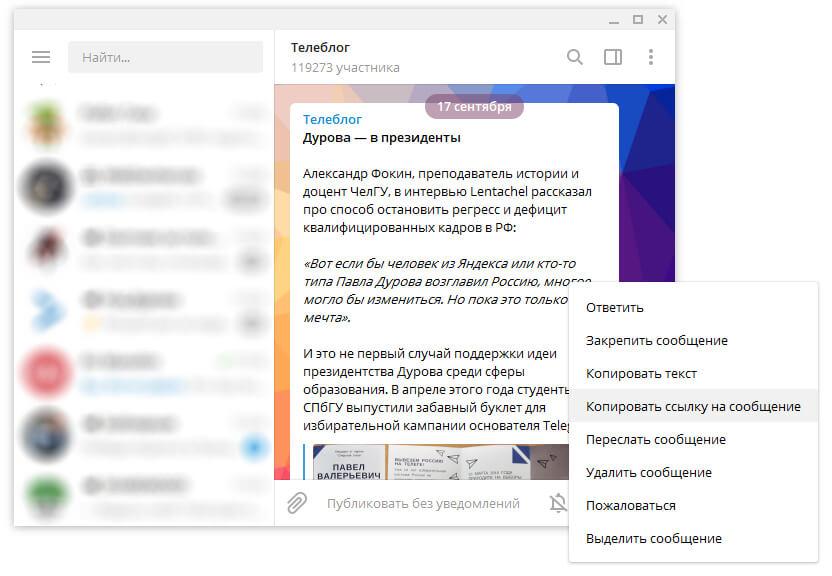
Глубокие ссылки на имена пользователей и каналы Telegram
Пошаговое руководство: создание глубоких ссылок Telegram ID
- Пользователи URLgenius могут выполнить следующие действия, чтобы создать ссылку на имена пользователей и каналы Telegram.
- Введите URL-адрес вашего Telegram в поле в следующем формате: https://t.me/username , где ‘имя пользователя’ – это название вашего канала или профиля (не забудьте включить ‘s’ в ‘https ‘).
- Обратите внимание, что значок приложения Telegram выделен.
- Значок сообщает, что URLgenius понимает введенную или вставленную ссылку.
Глубокие ссылки на имена пользователей и каналы Telegram
Глубокие ссылки на имена пользователей и каналы Telegram
- Например, на скриншоте ниже мы создаем ссылку на канал Telegram URLgenius.
Глубокие ссылки на имена пользователей и каналы Telegram
Глубокие ссылки на имена пользователей и каналы Telegram
- Теперь нажмите кнопку «Создать», и вам будет представлена кнопка «Копировать URL».

Глубокие ссылки на имена пользователей и каналы Telegram
Глубокие ссылки на имена пользователей и каналы Telegram
- Скопируйте ссылку с помощью предоставленной кнопки и вставьте в другие маркетинговые каналы, чтобы продвигать подписчиков на свой канал в Telegram.
- Отсканируйте QR-код с помощью мобильного устройства, чтобы проверить работу ссылки.
- Передовой опыт: Обновите ссылки на свой профиль в социальных сетях, выполнив аналогичные действия.
Глубокие ссылки на имена пользователей и каналы Telegram
Как использовать глубокую ссылку вашего приложения Telegram:
- Разместите за значком Telegram на своем веб-сайте.
- Место за рекламными акциями, доступными только в Telegram (убедитесь, что вы сначала транслируете акцию!).
- Если возможно, рекламируйте в других социальных сетях, чтобы побудить другую социальную аудиторию подписаться на вас в Telegram.
 Примечание: Instagram блокирует ссылки на Telegram.
Примечание: Instagram блокирует ссылки на Telegram. - Используйте в медийной рекламе и платных поисковых кампаниях для продвижения своего Telegram-канала.
- Рекомендация: добавьте предпочтительные параметры UTM веб-аналитики или аналитики канала для отслеживания (Google Analytics, Omniture, Kenshoo и т. д.)
- Мы только начали работать с Telegram. Не забудьте подписаться на нас, нажав на эту ссылку: https://urlgeni.us/telegram/urlgenius.
Глубокие ссылки на имена пользователей и каналы Telegram Каналы
Аналитика глубоких ссылок приложений для Telegram
Вы можете войти в свою панель управления URLgenius в любое время, чтобы понять, насколько вы вовлечены в Telegram.
- Вот пример диаграммы ежедневных кликов по ссылке URLgenius Telegram по диапазону дат.
Аналитика глубинных ссылок для приложения Telegram
Аналитика глубинных ссылок для приложения Telegram
- На следующей диаграмме ниже показано открытие приложения Telegram в зависимости от платформы и устройства.

- Показатель открытия приложения помогает определить, какой процент кликнувших людей установили приложение Telegram для iOS или Android.
- Посещения магазина приложений указывают на то, что они проявили интерес к просмотру вашего канала или имени пользователя в
- Приложение Telegram, но приложение Telegram еще не установлено на их устройстве.
Аналитика глубинных ссылок для приложения Telegram
Аналитика глубинных ссылок для приложения Telegram
- Это представление открытия приложения Telegram по устройствам и состояниям. Эти идеи могут помочь вам сфокусировать вашу кампанию Telegram географически.
Аналитика глубинных ссылок для приложения Telegram
Аналитика глубинных ссылок приложения Telegram
- При проверке аналитики на панели управления URLgenius имейте в виду, что после щелчка возникает задержка в отчете на один час.
- Мы будем автоматически отправлять вам обновление аналитики ежемесячно, когда вы наберете десять и более кликов за один календарный месяц.

Свяжитесь с нами по адресу [email protected], если у вас есть вопросы о глубинных ссылках на Telegram или другие мобильные приложения.
См. эти статьи с практическими рекомендациями, чтобы узнать больше о глубоких ссылках и рекомендациях по созданию QR-кодов:
Глубокие ссылки на видео в Instagram TV
Знакомство с глубинными ссылками в Instagram Story Camera
Как создать QR-код, обеспечивающий глубинную ссылку на ваш мобильный телефон Приложение
Внедрение QR-кодов в приложения Amazon App Products
QR-коды страниц Facebook и глубокие ссылки: как отслеживать открытие приложений и взаимодействие с ними
Как сделать QR-коды видео YouTube и глубокие ссылки в приложении
Как сделать глубокие ссылки и QR-коды в Snapchat для увеличения числа подписчиков
Как создавать глубокие ссылки и QR-коды в Twitter для увеличения вовлеченности
Как создавать глубокие ссылки и QR-коды для Facebook Messenger
Глубокие ссылки на имена пользователей и каналы Telegram
Глубокие ссылки SoundCloud на исполнителей и песни
Как создавать глубокие ссылки и QR-коды для Spotify Music
Как создавать глубокие ссылки приложений и QR-коды для страниц Facebook
10 лучших схем глубоких ссылок приложений и QR-кодов для маркетологов
Как добавить ссылку в свою биографию TikTok
- Чтобы добавить ссылку в свою биографию TikTok, вам потребуется не менее 1000 подписчиков и бизнес-аккаунт.

- Добавление ссылки в вашу биографию TikTok может помочь в продвижении веб-сайта или продаже товаров.
- Создать бизнес-аккаунт в TikTok можно бесплатно, и вы можете легко переключаться между ними.
Если вы используете социальные сети для продвижения своего бизнеса, TikTok — одно из приложений, которое вы хотите использовать.
Добавление ссылки в вашу биографию TikTok — один из лучших способов направить людей, чтобы узнать больше о вашем бренде или даже продавать продукты.
Однако для добавления ссылки в вашу биографию TikTok требуется, чтобы в вашей учетной записи было не менее 1000 подписчиков. Вам также понадобится бизнес-аккаунт, чтобы добавить ссылку в свою биографию TikTok.
Вот как переключиться на бизнес-аккаунт и добавить ссылку в свою биографию TikTok.
Что такое биография TikTok?
Биографическая ссылка — это способ, с помощью которого вы можете направить посетителей в свой профиль для просмотра внешнего веб-сайта.
Это может быть учетная запись Twitter, канал YouTube, ваш личный веб-сайт или любой другой веб-сайт по вашему выбору.
Пример профиля со ссылкой на био.
Кайл Уилсон/Инсайдер
Почему вы должны добавить биографию TikTok?
Биография TikTok полезна тем, что позволяет вам делиться своими другими платформами, а посетители могут узнать о вас больше.
TikTok — это мощный маркетинговый инструмент для охвата более молодых людей, а для создателей TikTok может быть важно указать потенциальным партнерам, как с вами связаться.
Как добавить ссылку в свою биографию в TikTok
Чтобы добавить ссылку в свою биографию в TikTok, вам сначала нужно переключиться на бизнес-аккаунт и убедиться, что у вас не менее 1000 подписчиков.
Переход на бизнес-аккаунт TikTok
Переход на бизнес-аккаунт бесплатный — и вы можете переключаться между ним и личным аккаунтом по своему усмотрению. Однако возможности бизнес-аккаунтов воспроизводить песни или звуки в видео, не лицензированных для коммерческого использования, ограничены.
1. Откройте TikTok и нажмите Профиль в правом нижнем углу экрана.
2. Нажмите на три линии в правом верхнем углу.
Коснитесь трех горизонтальных линий.
Кайл Уилсон/Инсайдер
3. Вы попадете на страницу настроек и конфиденциальности. Коснитесь Управление учетной записью .
Коснитесь Управление учетной записью .
Нажмите «Управление учетной записью».
Кайл Уилсон/Инсайдер
4. Коснитесь Переключиться на бизнес-аккаунт .
Нажмите «Переключиться на бизнес-аккаунт».
Кайл Уилсон/Инсайдер
5. Вы попадете на страницу, на которой подробно рассказывается о том, что предлагает бизнес-аккаунт. Нажмите Далее , выберите категорию, подходящую для вашего бизнеса на следующей странице, и снова нажмите Далее .
Вы попадете на страницу, на которой подробно рассказывается о том, что предлагает бизнес-аккаунт. Нажмите Далее , выберите категорию, подходящую для вашего бизнеса на следующей странице, и снова нажмите Далее .
6. Вернувшись на страницу своего профиля, нажмите Изменить профиль и нажмите Веб-сайт , чтобы добавить гиперссылку на свой сайт.
Добавить ссылку в биографию TikTok
Теперь вы можете добавить нужную ссылку в биографию TikTok.
1. Коснитесь значка профиля в правом нижнем углу главной страницы TikTok.
2. Нажмите Изменить профиль . Если вы видите вариант Веб-сайт , выберите его, чтобы добавить гиперссылку на то, что вы хотите продвигать. Если вы не видите эту опцию, вам необходимо переключить свою личную учетную запись на бизнес-аккаунт, о чем мы подробно расскажем ниже.


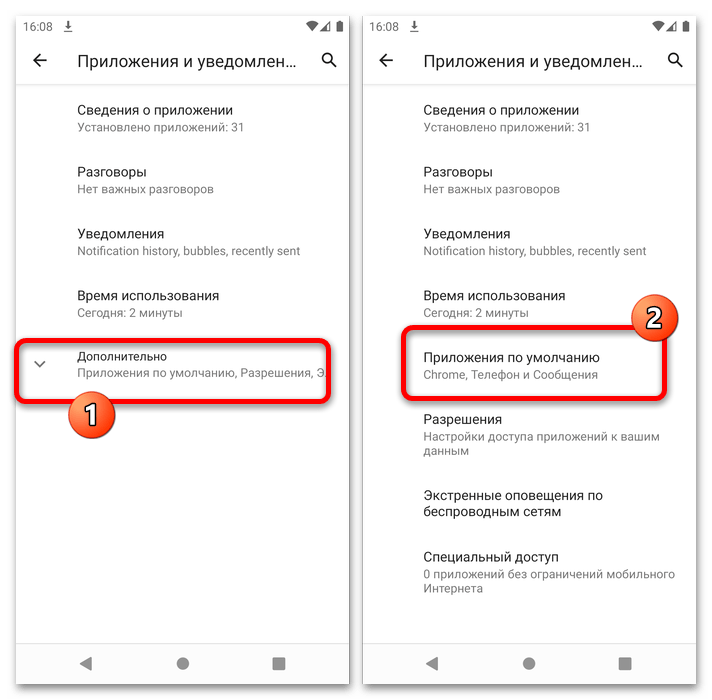 Выделите нужный фрагмент сообщения и нажмите на клавиатуре комбинацию Ctrl+K.
Выделите нужный фрагмент сообщения и нажмите на клавиатуре комбинацию Ctrl+K.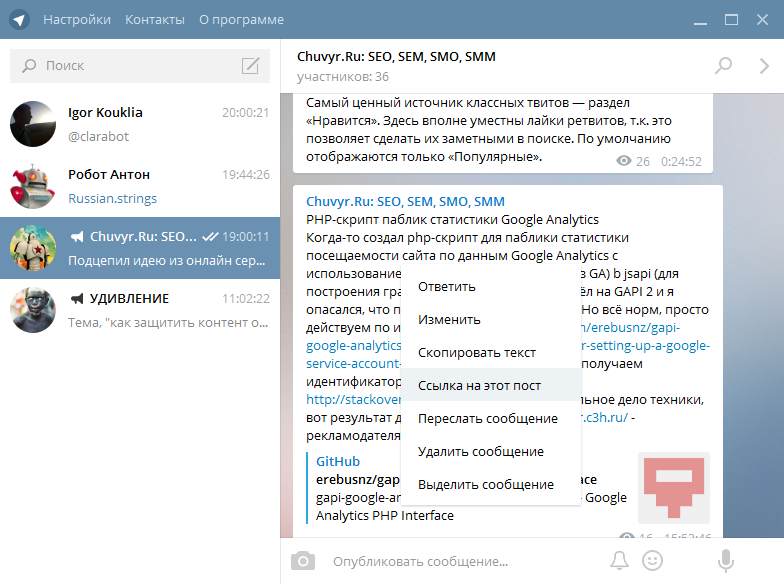
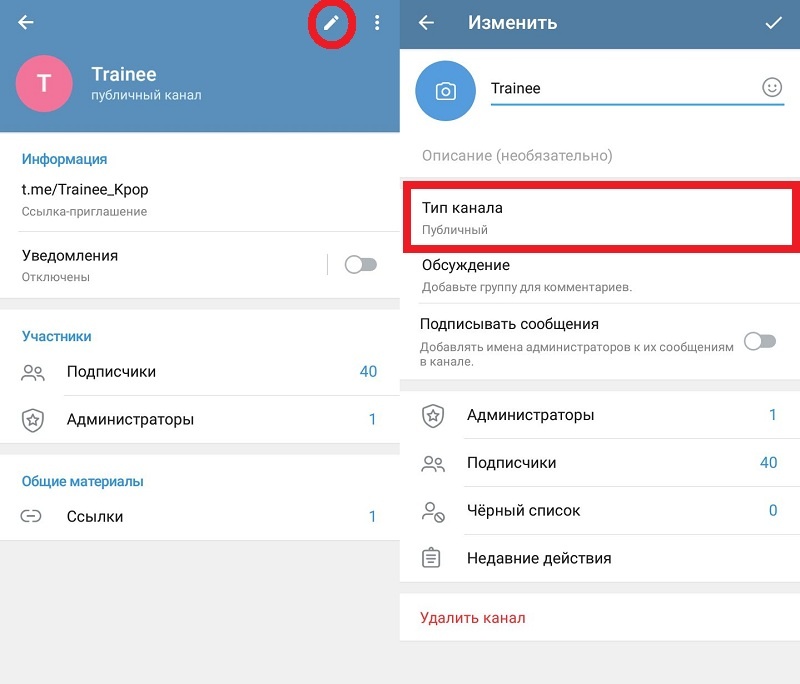

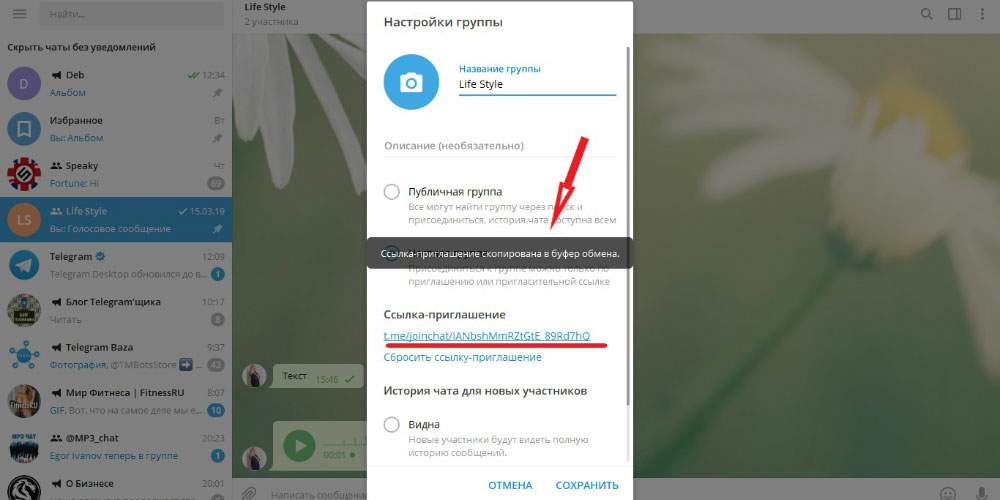
 Примечание: Instagram блокирует ссылки на Telegram.
Примечание: Instagram блокирует ссылки на Telegram.

